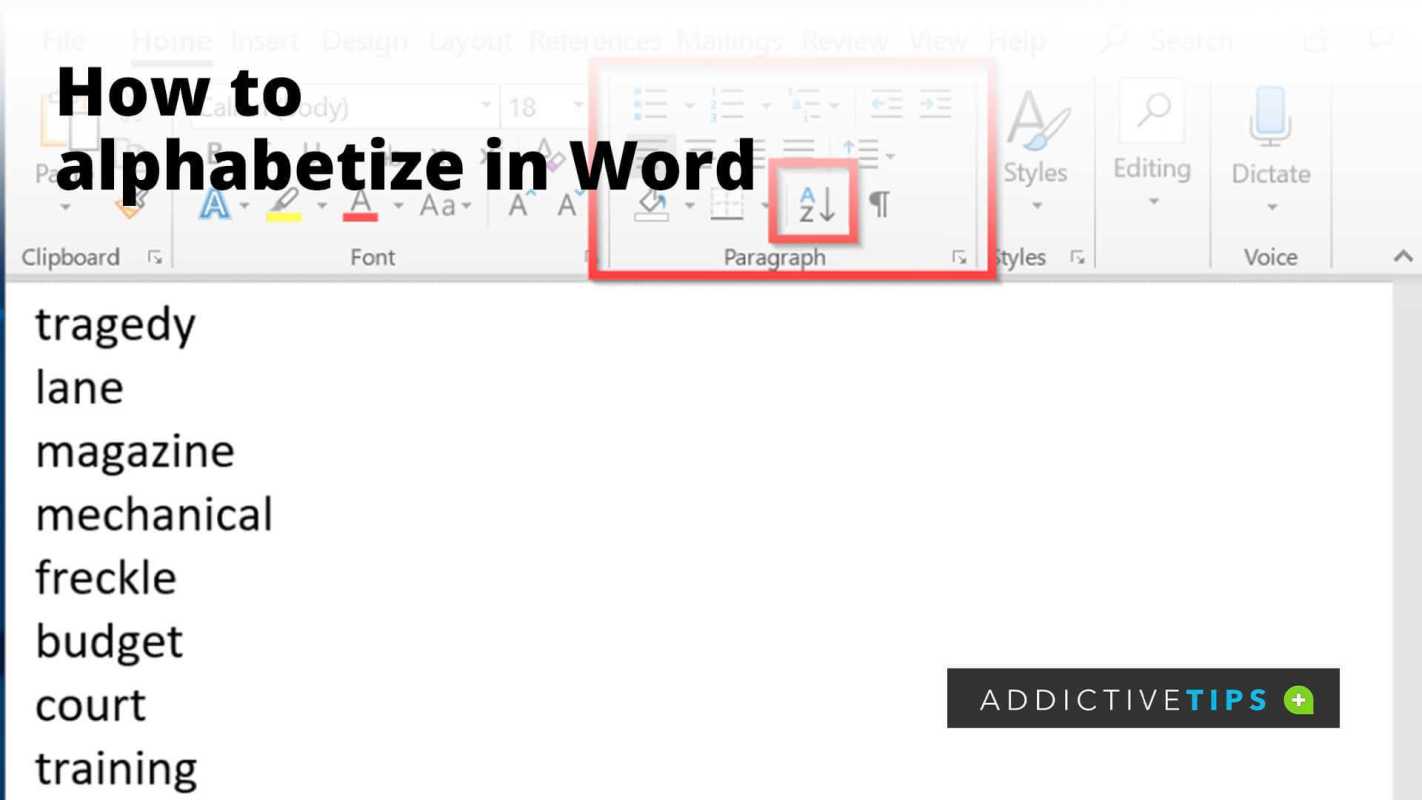
Alfabetisera med Microsoft Word är ett bra sätt att ordna information. Det är enkelt och tar bara några klick för att få din text, tabeller eller listor i alfabetisk ordning. Så du kan enkelt hitta det du behöver utan att slösa tid på att leta.
Om du har mycket data, som namn eller titlar, kan det vara svårt att alfabetisera dem manuellt. Men oroa dig inte, Microsoft Word har lösningen. Med sin inbyggda sorteringsfunktion kan du snabbt och exakt alfabetisera ditt innehåll i alfabetisk ordning.
Här är hur:
- Markera texten med markören.
- Gå till fliken Hem högst upp i fönstret.
- Klicka på A-Ö-ikonen märkt Sortera i avsnittet Stycke.
- Välj typ av sortering (ord eller stycken).
- Välj stigande eller fallande ordning.
- Klicka på OK för att ansöka.
Microsoft Word kommer att ordna om din valda text alfabetiskt. Det fungerar också med tabeller och flera kolumner. Du kan till och med anpassa dina sorteringsinställningar ytterligare genom att ställa in sekundära sorteringsnivåer efter andra kriterier som siffror eller datum.
storlek på bord i oracle
Om du till exempel sätter ihop en gästlista och behöver alfabetisera den efter efternamn, kan du använda sorteringsfunktionen. Välj bara kolumnen med efternamnen och följ stegen ovan.
Så, spara tid och minska antalet fel, med Microsoft Word 's inbyggda funktion för alfabetisering.
Steg 1: Välj texten du vill alfabetisera
- För att börja alfabetisera din text i Microsoft Word, välj den text du vill sortera. Detta hjälper dig att bara organisera den viktiga informationen. Gör dessa 4 steg:
- Öppna Microsoft Word och hitta dokumentet med texten.
- Markera texten genom att klicka och dra. Du kan också välja enskilda avsnitt med CTRL-tangenten.
- Gå till fliken Hem och hitta gruppen Stycke.
- Klicka på ikonen Sortera så visas ett nytt fönster med sorteringsalternativ.
- Nu, mer information om hur du väljer text i Word:
- Du kan markera text genom att trippelklicka eller hålla ned SHIFT och piltangenterna. För att göra sorteringen enklare:
- Fortsätt formatera samma. Använd Words verktyg för att göra det konsekvent.
- Ta bort onödiga tecken.
- Bestäm om du vill skilja på stora och små bokstäver. Microsoft Word gör detta som standard.
- Följ dessa förslag för en smidig upplevelse när du alfabetiserar i Word!
Steg 2: Öppna sorteringsfunktionen i Microsoft Word
Vill du sortera din text i Microsoft Word? Här är hur:
- Öppna ditt dokument.
- Gå till fliken Hem högst upp.
- Leta efter avsnittet Stycke och klicka på knappen Sortera.
Du kan välja att sortera alfabetiskt eller på något annat sätt. Detta gör det mycket lättare att organisera tabeller, listor och annat innehåll.
hur man lägger till spanska accenter i word
Obs: Den exakta platsen för knappen Sortera kan skilja sig beroende på din version av Microsoft Word. Det finns vanligtvis i avsnittet Stycke under fliken Hem.
Nu vet du hur du kommer åt den tidsbesparande sorteringsfunktionen i Microsoft Word.
Kul fakta: Du kan också använda Excel för att sortera tabeller, enligt Microsoft Support.
Steg 3: Välj sorteringskriterier
När det gäller sortering i MS Word kan du anpassa hur ditt dokument är organiserat. Här är en guide som hjälper dig:
- Klicka på Hem fliken överst i fönstret.
- Välj den text/data du vill sortera.
- Gå till Paragraf och klicka på den lilla pilikonen bredvid Sortera knapp.
- De Sortera text dialogrutan visas. Du kan välja bland alternativ som sortering efter stycken, fält eller kolumner.
- Klicka på för fler alternativ Alternativ… . Detta ger dig inställningar som att ignorera ord eller skiftlägeskänslighet.
- När du har valt sorteringskriterier och alternativ klickar du OK att tillämpa dem.
Välj sorteringskriterier för enklare navigering och förståelse. Experimentera med olika kriterier för att få bästa resultat. Anpassa och skräddarsy den för att passa dina behov och preferenser. Njut av att organisera!
Steg 4: Ange sorteringsordning (stigande eller fallande)
- Markera texten.
- Klicka på Hem fliken i verktygsfältet.
- Leta upp Sortera knappen i Paragraf sektion.
- Välj antingen Stigande eller Nedåtgående från rullgardinsmenyn.
- Lägg till fler kriterier med Lägg till nivå knappen, om det behövs.
- Klick OK för att tillämpa sorteringsordningen.
Genom att anpassa beställningen blir det enklare att hantera dina data. Få en ny nivå av organisation genom att alfabetisera dina dokument! Prova det nu!
Steg 5: Använd alfabetiseringen på din text
Det är enkelt att organisera din text alfabetiskt i Microsoft Word! Här är hur:
- Välj den text du vill alfabetisera.
- Gå till fliken Hem på Word-menyn.
- Hitta knappen Sortera i avsnittet Stycke.
- Välj sorteringsordning (A-Z eller Ö-A) i dialogrutan Sortera.
- Tryck på OK för att tillämpa alfabetiseringen.
Alfabetisering gör det lättare för läsare att hitta det de behöver. För att piffa upp din text ytterligare, prova olika typsnittsstilar och färger för kategorier eller rubriker. Detta skapar ett visuellt tilltalande dokument.
Dricks: Innan du sorterar, kontrollera din text för fel eller inkonsekvenser. Alfabetisering ordnas baserat på initiala tecken, så korrekt stavning är avgörande för korrekt sortering.
Alternativa metoder för alfabetisering i Microsoft Word
Det finns alternativa metoder för att alfabetisera i Microsoft Word. Ett sätt är att använda sorteringsfunktionen. Detta finns på fliken Hem i verktygsfältet, i avsnittet Stycke. Skapa en tabell, lägg till önskat innehåll, markera tabellen och använd sedan antingen alternativet Sortera stigande eller Sortera fallande under fliken Tabellverktyg Layout.
fidelity.ccom
Tredjepartstillägg är också tillgängliga. Dessa ger avancerade funktioner eller anpassningsalternativ utöver vad Microsoft Word erbjuder. Vissa låter till och med användare spara sina sorteringskonfigurationer för framtida bruk.
alt-kod för dig med omljud
Sarah upplevt detta från första hand. Hon var tvungen att ordna en lång bibliografi. Hon hittade Sorteringsfunktionen i Microsoft Word och sorterade sin bibliografi alfabetiskt med bara några klick. Det sparade tid och säkerställde precision. Sarah är nu en troende på kraften i alternativa metoder för att effektivisera uppgifter i Microsoft Word.
Tips och tricks för effektiv alfabetisering i Microsoft Word
Microsoft Word erbjuder en sorteringsfunktion för alfabetisering stycken, rubriker och annan vald text. Markera texten och gå till Hem flik. Under Paragraf klicka på den lilla pilen bredvid Sortera ikon. Detta öppnar en dialogruta för att ange sorteringsalternativ som t.ex. efter text, nummer, datum eller färg .
För omfattande datauppsättningar i tabellformat, klicka var som helst i tabellen och gå sedan till Tabellverktyg flik. Under Layout avsnittet, klicka på Sortera knapp. En dialogruta visas för att anpassa sorteringsinställningar baserat på kolumnrubriker.
För anpassade sorteringsordningar, gå till Fil fliken och välj Alternativ. Välja Avancerad, scrolla ner till Allmän, och klicka Redigera anpassade listor. Detta gör det möjligt att definiera specialiserade sorteringsorder.
Vid sortering, markera alternativet märkt Bevara formateringen under uppdateringar för att behålla formateringen. Inkludera rubrikrader när du sorterar tabeller för att behålla rubrikerna med sina respektive kolumner.
Bokmärken kan förbättra effektiviteten när du alfabetiserar eller refererar till specifika avsnitt. Välj ett stycke eller ett ord, navigera till Föra in fliken, klicka på Bokmärke och ge den ett namn. Hoppa direkt till det här bokmärket med Gå till funktion under Hem flik Redigering sektion.
Dessutom ger tillägg som Excel filtrering och avancerade sorteringsalternativ. Att bemästra alla färdigheter kräver övning så börja använda dessa tekniker redan idag!
Slutsats
Den här artikelns sista del avslutar vår diskussion. Vi upptäckte olika sätt att enkelt organisera dokument i Microsoft Word .
Vi lärde oss hur man alfabetiserar listor, stycken eller tabeller med några få klick. Genom att följa dessa steg är det enkelt att ordna innehåll i alfabetisk ordning och sparar tid.
Vi diskuterade också alternativa sätt att alfabetisera med hjälp av anpassade makron och tillägg. Dessa ger mer kontroll.
Att upprätthålla konsekvens och noggrannhet vid alfabetisering är också viktigt. Att formatera korrekt före sortering garanterar korrekta resultat.
hur man tar bort ett word-dokument
Alfabetisera in Microsoft Word ger en värld av möjligheter för dokumenthantering. Oavsett om det är en lista eller forskningsartikel, hjälper sortering snabbt produktiviteten.
För att demonstrera effekten av alfabetisering hade en kollega till mig svårt att organisera en enorm databas med tusentals namn. Lyckligtvis, Microsoft Words sorteringsmöjligheter tillät henne att ordna uppgifterna alfabetiskt på några minuter istället för manuell sortering. Detta sparade timmar av arbete och gjorde att hon kunde fokusera på andra uppgifter.














